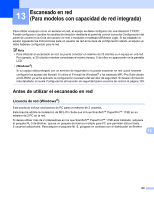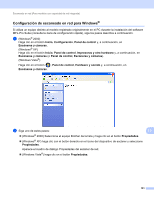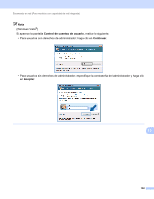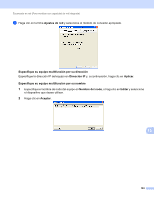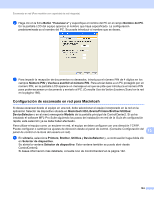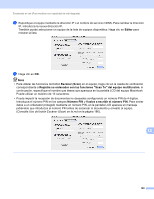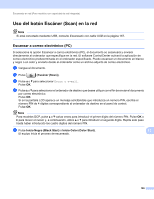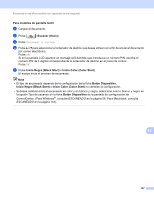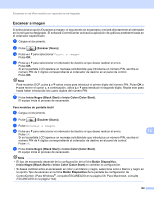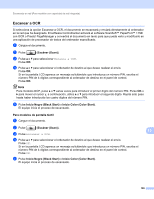Brother International MFC 795CW Software Users Manual - Spanish - Page 192
Editar, Escáner Scan, Registra su ordenador con las funciones Scan To del equipo multifunción
 |
UPC - 012502623311
View all Brother International MFC 795CW manuals
Add to My Manuals
Save this manual to your list of manuals |
Page 192 highlights
Escaneado en red (Para modelos con capacidad de red integrada) b Especifique el equipo mediante la dirección IP o el nombre de servicio mDNS. Para cambiar la dirección IP, introduzca la nueva dirección IP. También puede seleccionar un equipo de la lista de equipos disponibles. Haga clic en Editar para mostrar la lista. c Haga clic en OK. Nota • Para utilizar las funciones del botón Escáner (Scan) en el equipo, haga clic en la casilla de verificación correspondiente a Registra su ordenador con las funciones "Scan To" del equipo multifunción. A continuación, especifique el nombre que desea que aparezca en la pantalla LCD del equipo Macintosh. Puede utilizar un máximo de 15 caracteres. • Puede impedir la recepción de documentos no deseados configurando un número PIN de 4 dígitos. Introduzca el número PIN en los campos Número PIN y Vuelva a escribir el número PIN. Para enviar datos a un ordenador protegido mediante un número PIN, en la pantalla LCD aparece un mensaje pidiéndole que introduzca el número PIN antes de escanear el documento y enviarlo al equipo. (Consulte Uso del botón Escáner (Scan) en la red en la página 186). 13 185